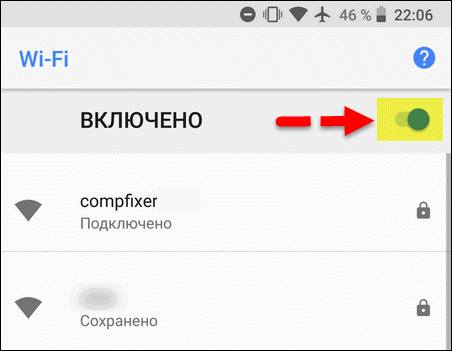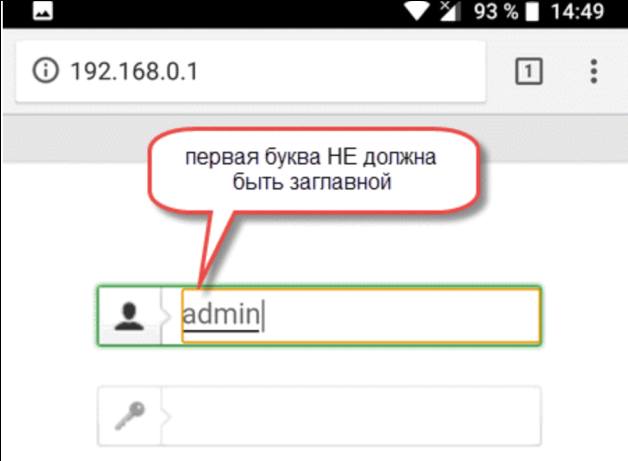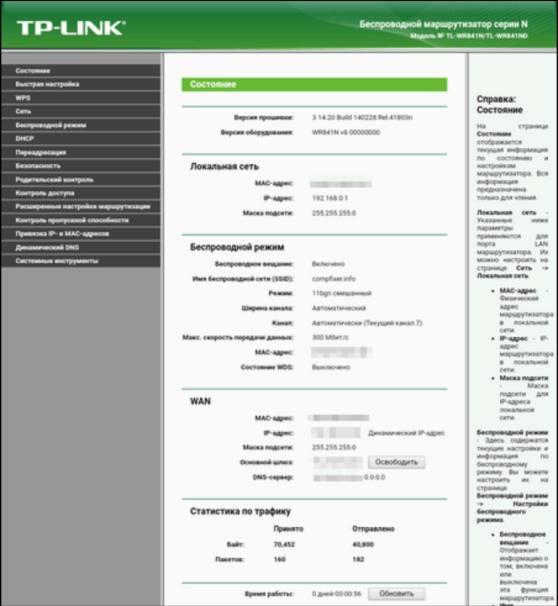Можно ли настроить роутер через планшет?

Практически в стенах каждого жилья можно найти Wi-Fi маршрутизатор, он же роутер для беспроводной передачи данных. Чаще всего он подключается к компьютеру или ноутбуку при помощи кабеля, а уже с их помощью производится первоначальная настройка оборудования. Но иногда под рукой находится только планшет. Давайте разберемся, как с его помощью можно внести необходимые настройки в Wi-Fi маршрутизатор.
Подключение к роутеру
Наиболее сложная задача — подключение к роутеру, особенно если он был ранее в употреблении, а после передачи в другие руки, настройки не были сброшены. Подайте на маршрутизатор питание и включите поиск Wi-Fi на планшете. Кабель провайдера можно изначально не подключать, так как нам сначала нужно понять, работает ли исправно само устройство.
После этого, найдите в поиске название своего роутера. Если настройки остались от предыдущего хозяина и пароль от сети вы не знаете, тогда придется сбрасывать настройки до заводских. На большинстве маршрутизаторов это осуществляется при помощи кнопки Reset, которую необходимо зажать и подержать в таком состоянии 5-10 секунд. После сброса снова повторите поиск. Появившаяся сеть не должна быть защищена паролем. Если все же блокировка есть, тогда нужно поискать инструкцию к конкретному устройству, где будут указаны стандартные заводские установки.
Настройка маршрутизатора с планшета
После подключения к Wi-Fi сети, тогда половину работы можно считать завершенной. Сейчас уже нужно подключить кабель провайдера и начать настраивать сам доступ к мировой сети:
- Откройте на планшете любой удобный браузер. Желательно использовать предустановленный в системе, так как он не использует промежуточные сервера для сокращения трафика, иначе вы попросту не сможете попасть на экран настройки.
- Введите IP‑адрес, за которым закреплен роутер. Как правило, это 192.168.0.1 или же 192.168.1.1. Если нет, тогда придется снова обращаться за помощью к руководству от производителя маршрутизатора.
- В веб-интерфейсе, где вам необходимо будет ввести учетные данные — логин (чаще всего admin) и пароль (написан либо на одной из граней роутера, или же в руководстве).
- Далее, вы попадете на экран настроек, где необходимо произвести первоначальную конфигурацию устройства. Здесь вы можете установить новый пароль для беспроводной сети, а также дополнительные настройки, которые требует провайдер.
Настройка роутера с планшета или телефона
Что делать, если у Вас нет возможности настроить новый WI-FI роутер, из-за отсутствия компьютера? Не переживайте, существует множества способов осуществить настройку роутера без подключения к компьютеру. Для такой настройки понадобиться только телефон или планшет.
Настройка роутера с планшета и телефона.
Алгоритм настройки маршрутизатора с мобильного устройства:
- Найдите на вашем устройстве разъем для подключения интернет кабеля, обычно, цвет его существенно отличается от других. Выглядеть разъем должен как на фотографии.
- ВключитеWI—FI на Вашем портативном устройстве. Просто нужно зайти в раздел “WI-FI” настроек устройства.
- Осуществите подключение телефона к сети своего маршрутизатора, они имеют различные названия, зависит это от компании производителя устройства. Роутеры D-Link называются dir300 или dir-300nru. WiFi роутеры TP-Link фирмы так же отличаются названиями, сети называются примерно как TP-Link-30587.
- Пароль для подключения к ВайФай вводить не нужно. Если при подключении требуется пароль – сбросьте маршрутизатор к заводским параметрам.
- На следующем этапе просто отключите мобильный интернет на устройстве, потому что с ним не получиться войти на сайт настроек WI-FI роутера. Пользоваться на этом этапе нужно только WIFI вашего нового роутера!
- Откройте браузер на планшете или телефоне, например, Safari.
- На следующем этапе забейте в поисковой строке адрес роутера, который вы настраиваете. Указан он рядом с паролем, который напечатан на наклейке или в инструкции, например http://192.168.0.1
- В пустых полях на открывшемся сайте впишите заводской пароль и имя пользователя. Они указаны так же в инструкции или на наклейке.
- Если вы успешно подключитесь, то на вашем экране откроется меню параметров маршрутизатора. Оно должно выглядеть так же, как на картинке. Сами параметры будут другими, в зависимости от необходимых настроек.
Важно знать, при изменении параметров беспроводной сети
Как только вы поменяли наименование сети и пароль для нее с мобильного устройства, вам придется переподлючиться к сети, следовать нужно такому алгоритму:
- Войдите в окно беспроводного подключения.
- Попытайтесь подключиться к сети, после неудачного входа введите новый пароль. Если название было изменено, то выбираем нужную сеть из списка и вводите пароль, который быд установлен в конфигцрации маршрутизатора.
На этом простом действие заканчивается настройка маршрутизатора с помощью мобильного устройства, это совсем не сложно и занимает мало времени.